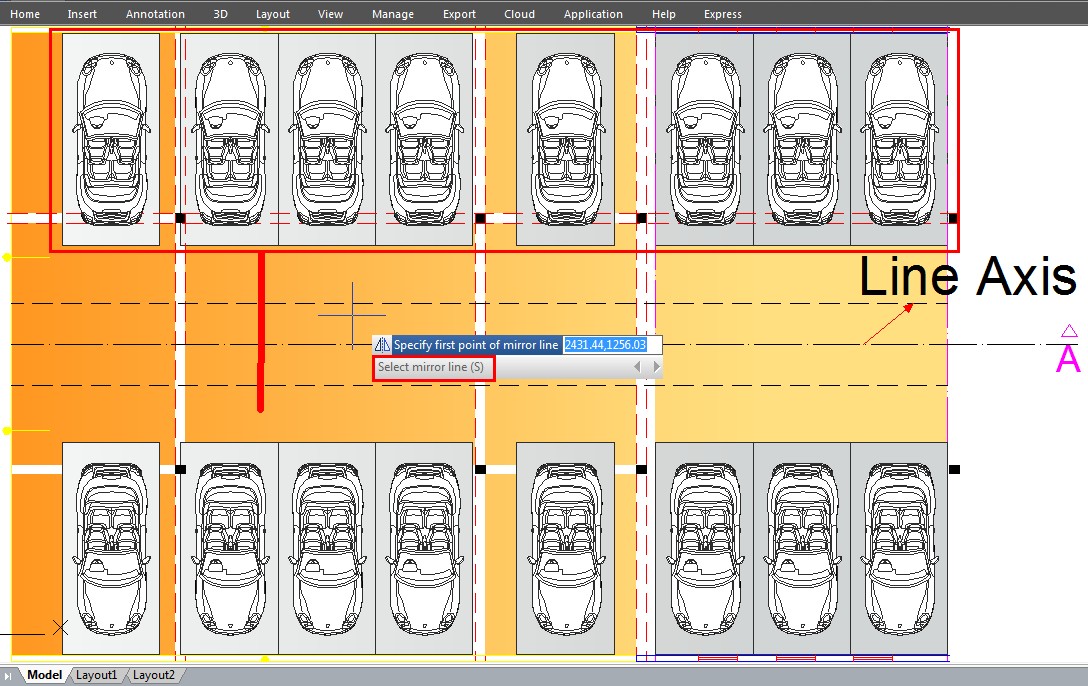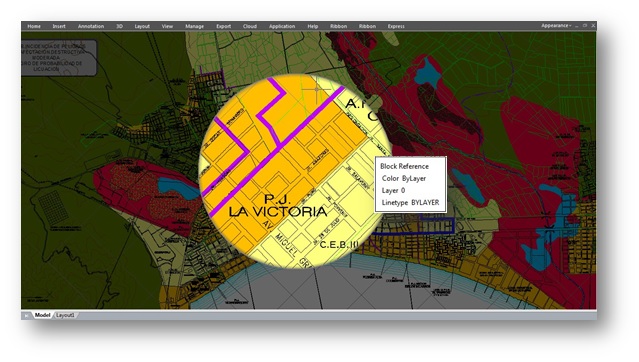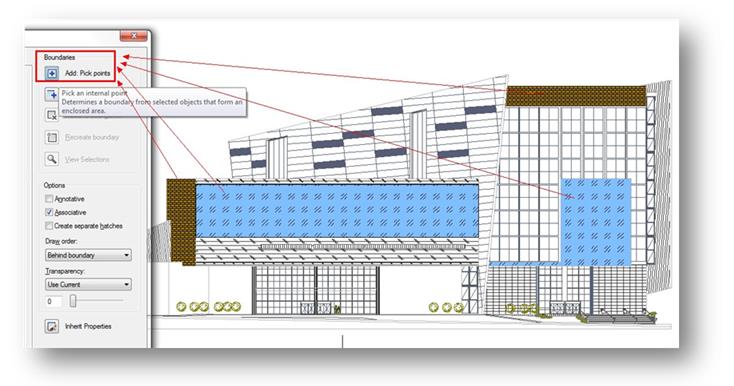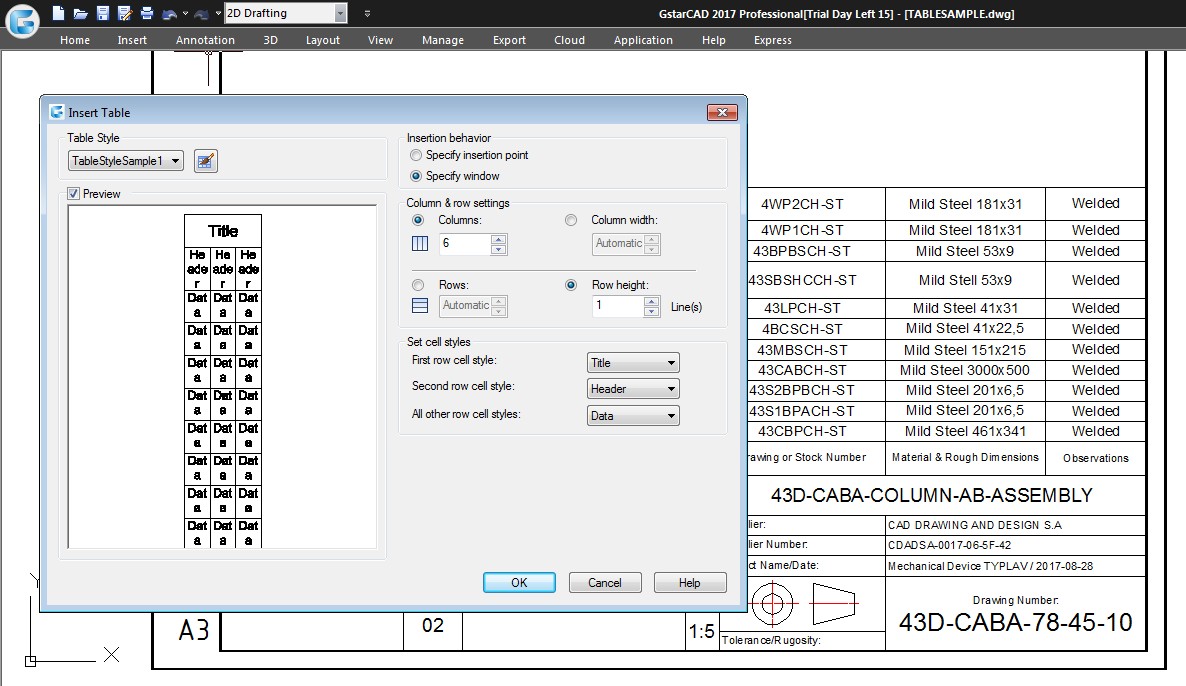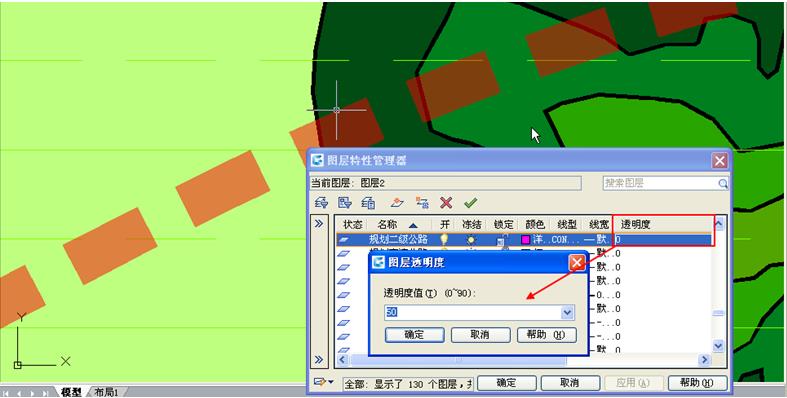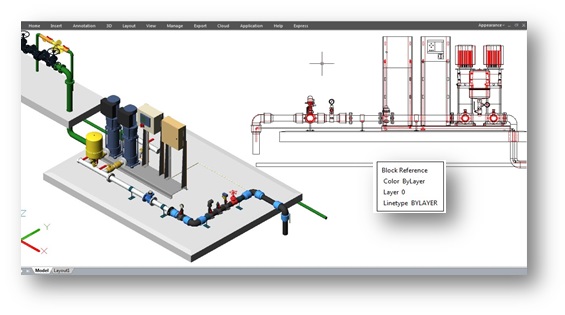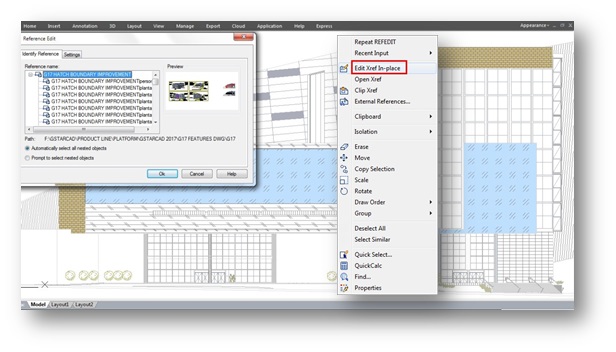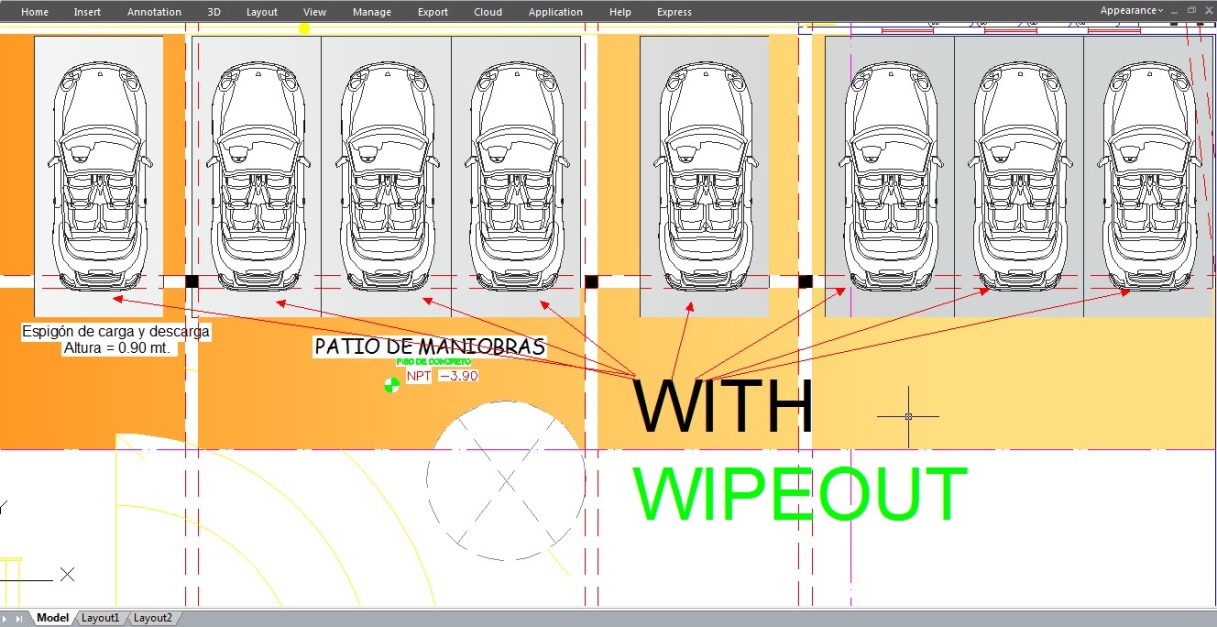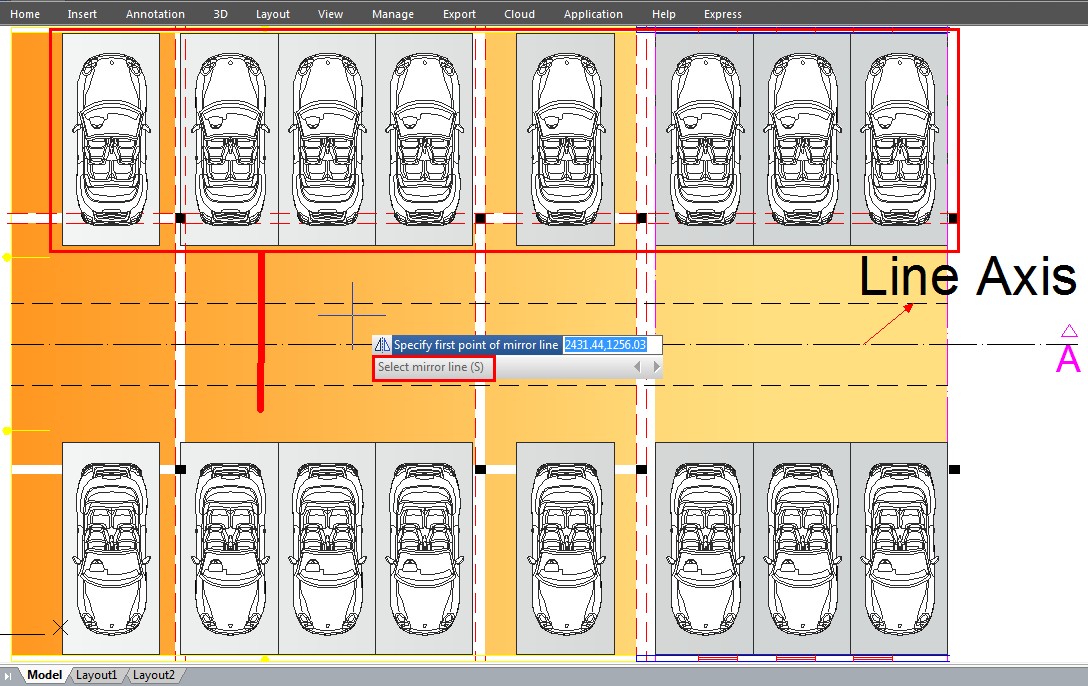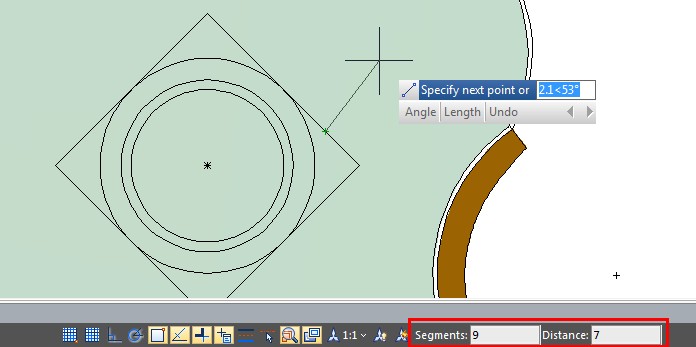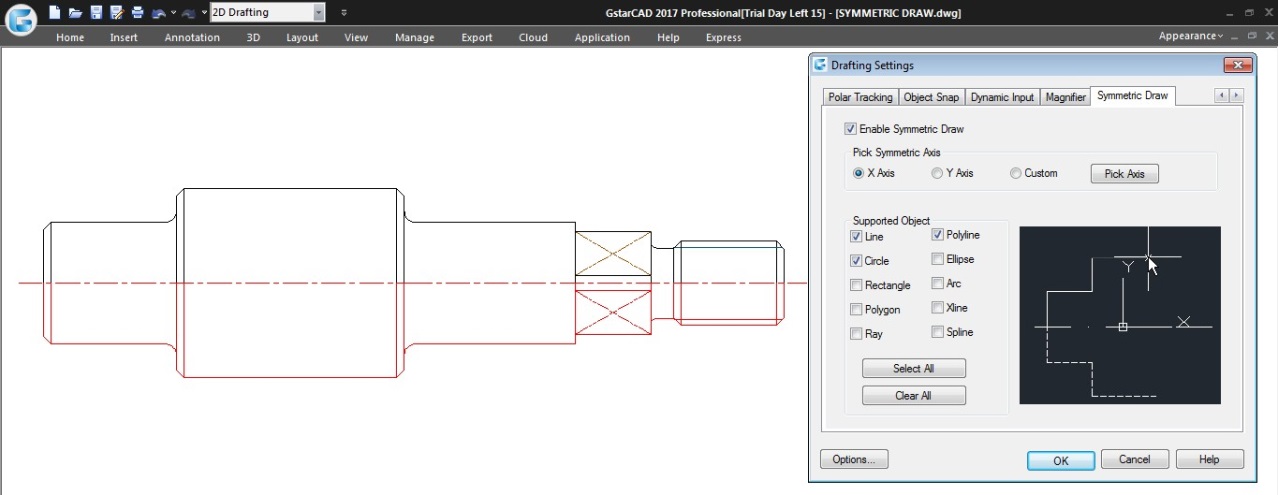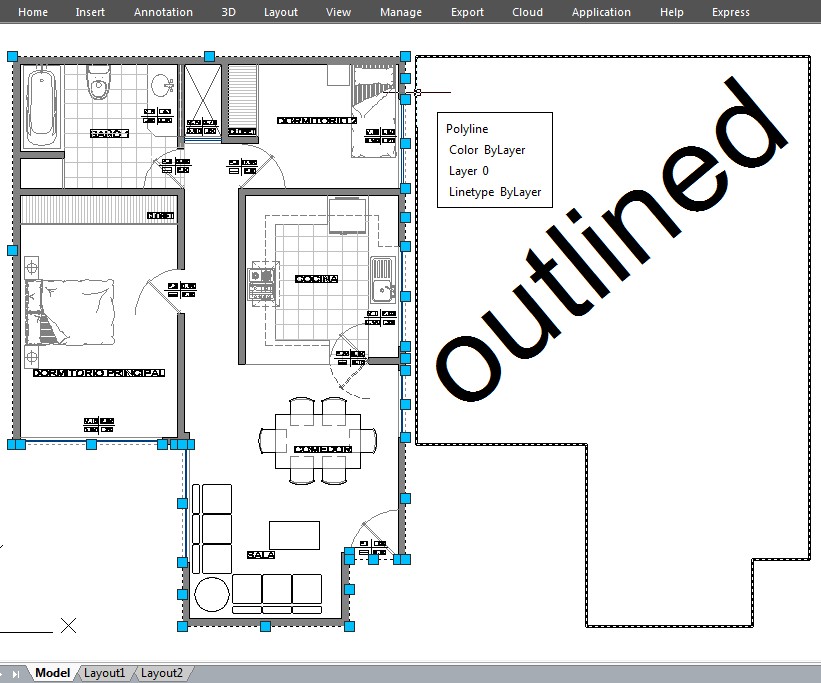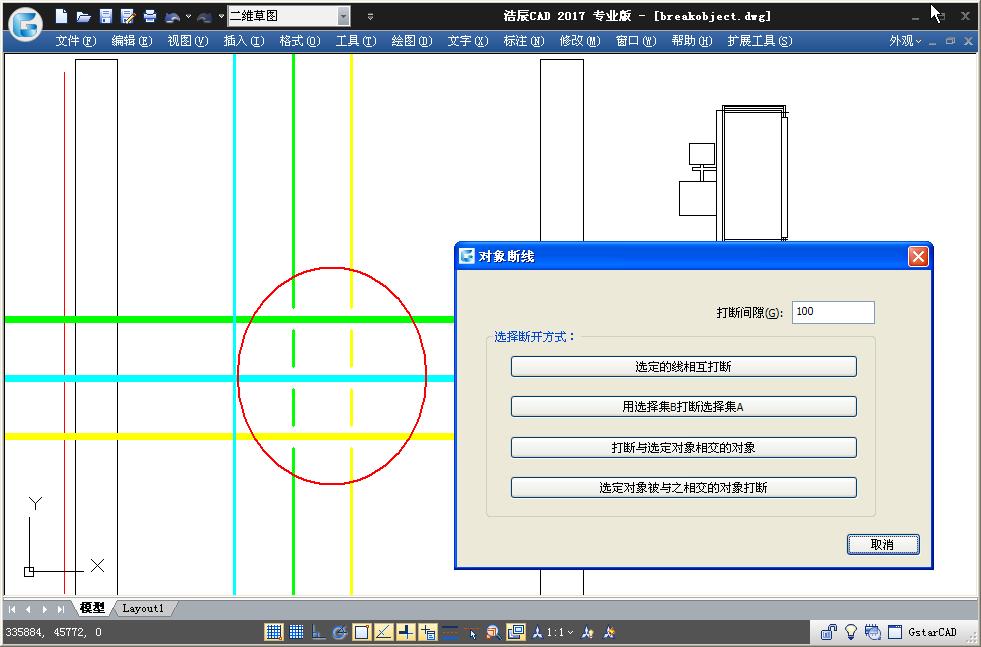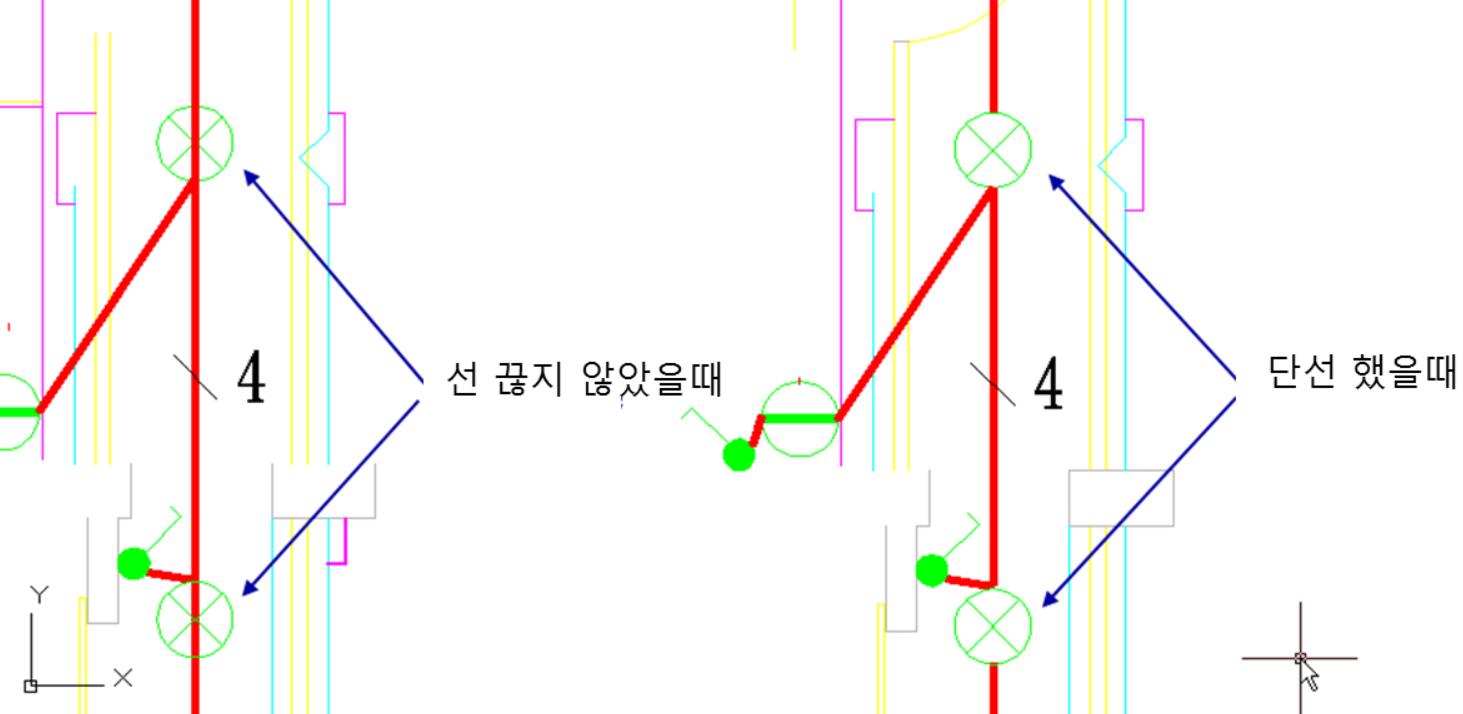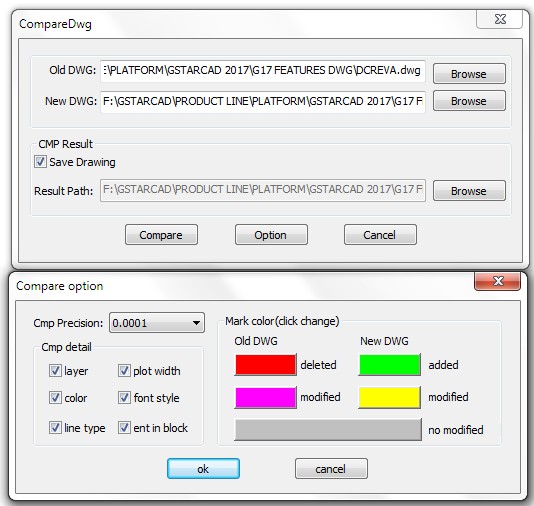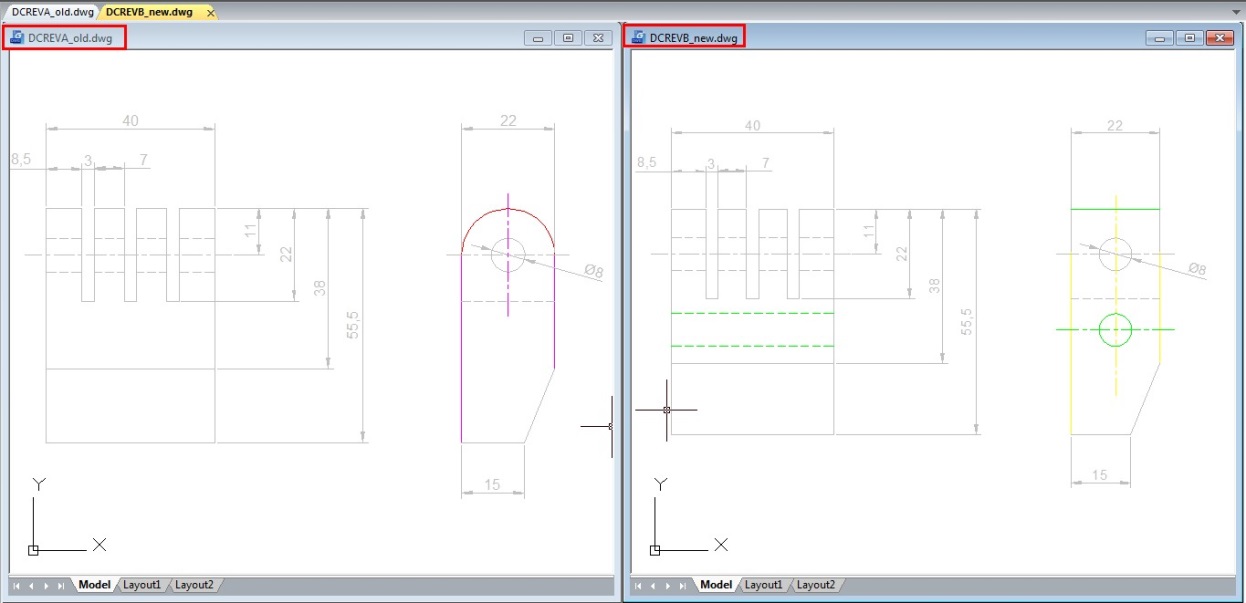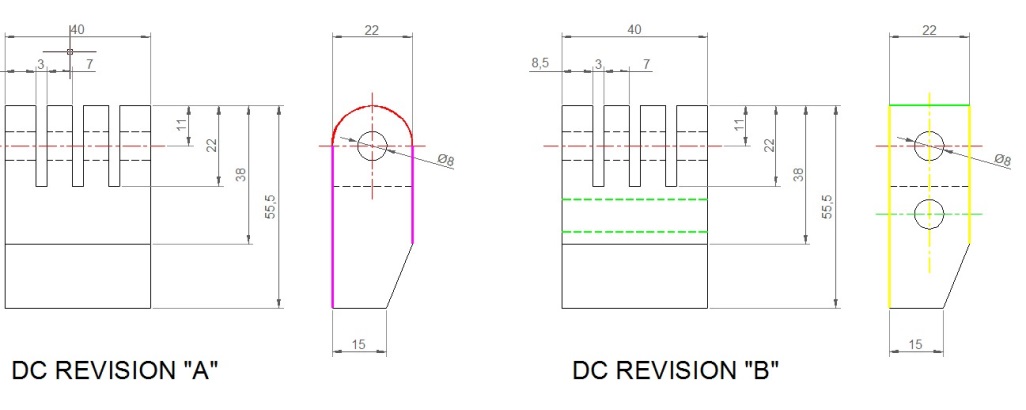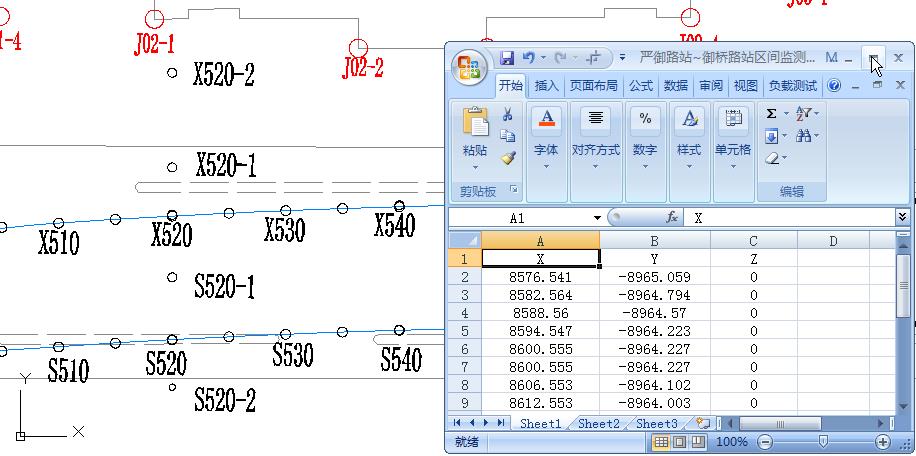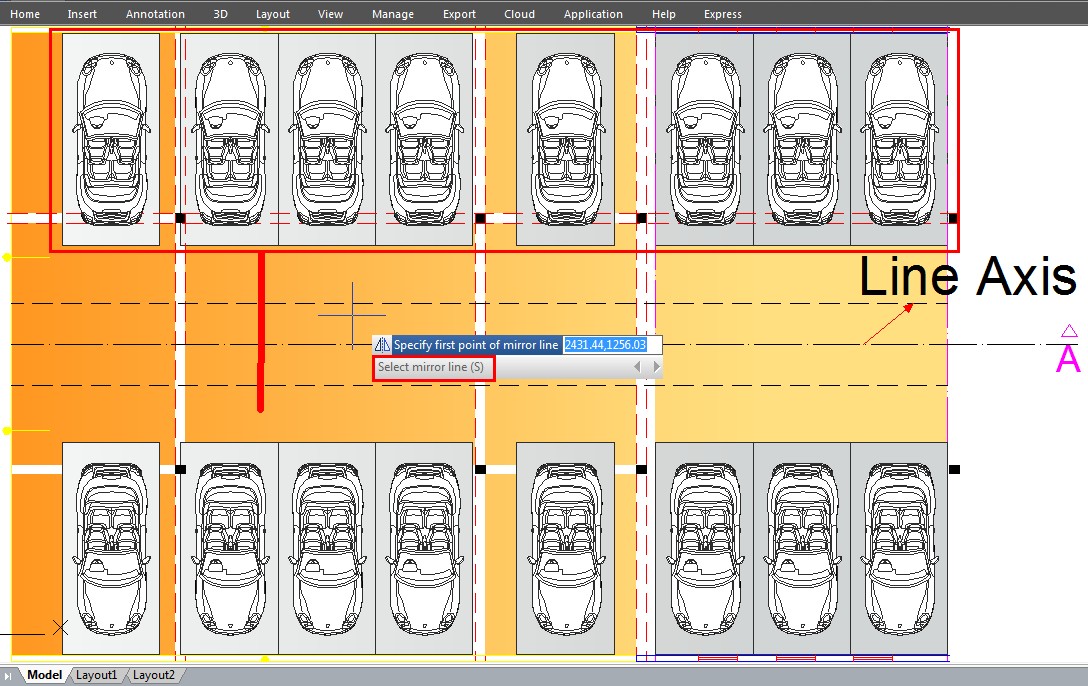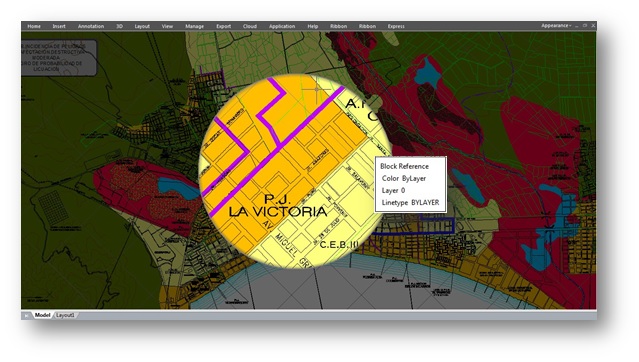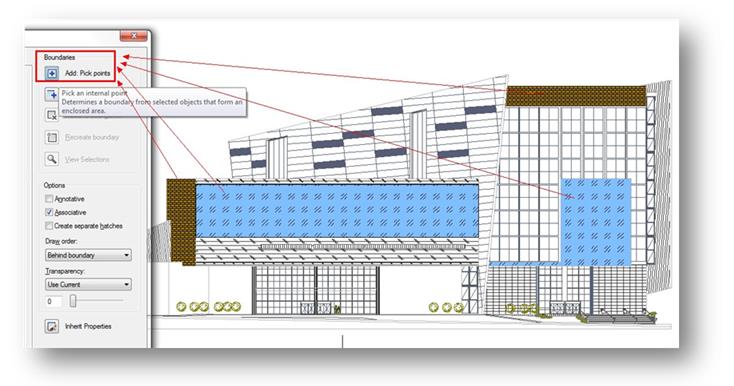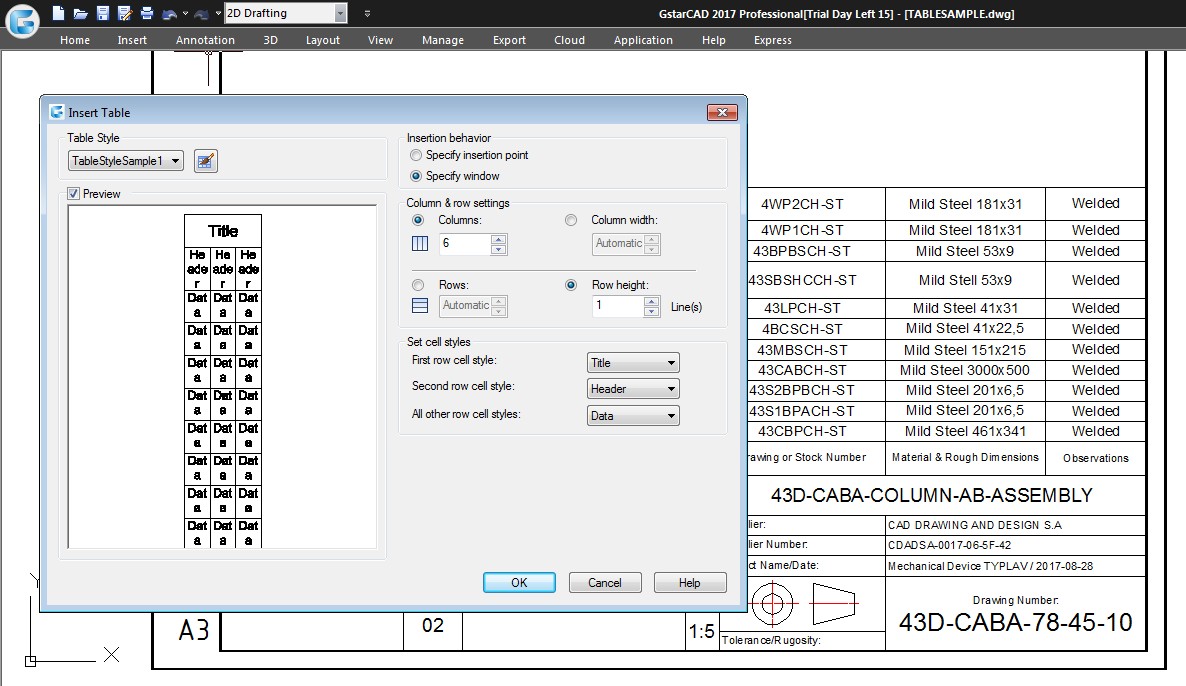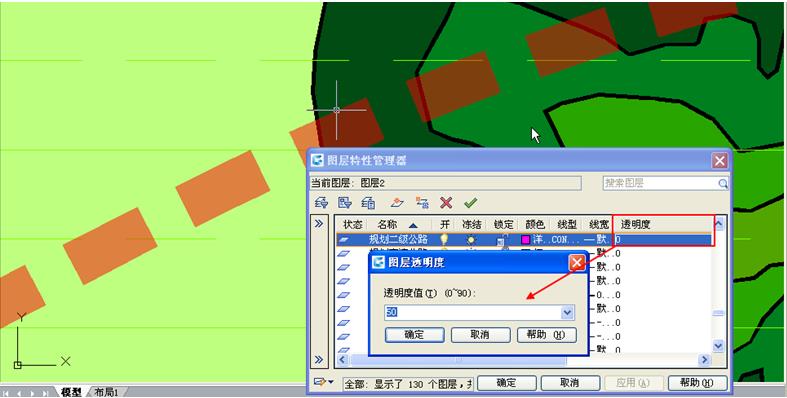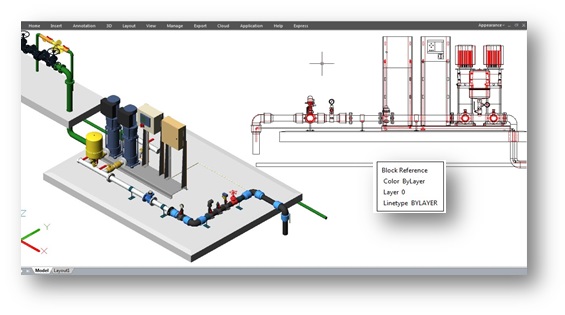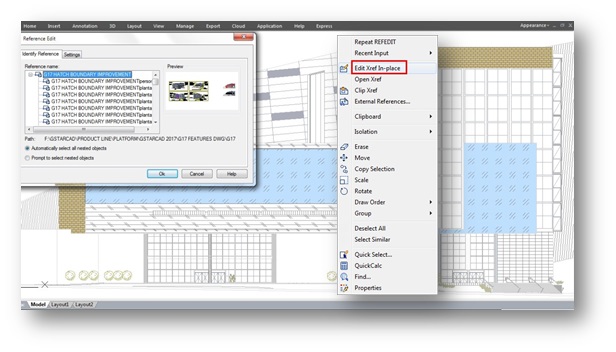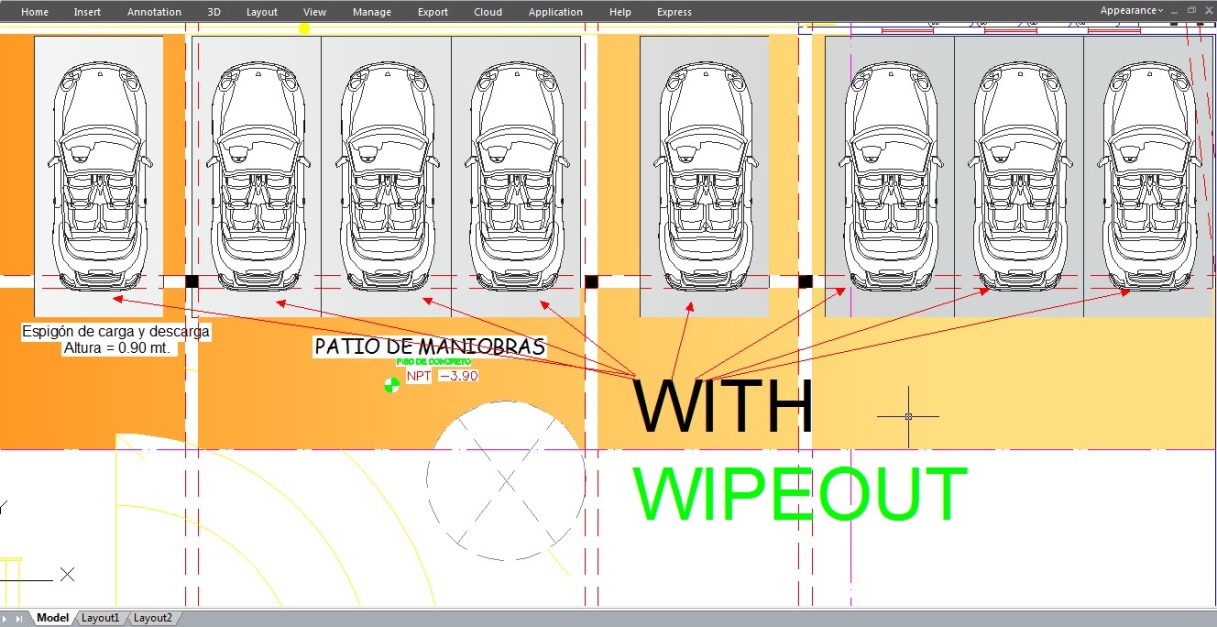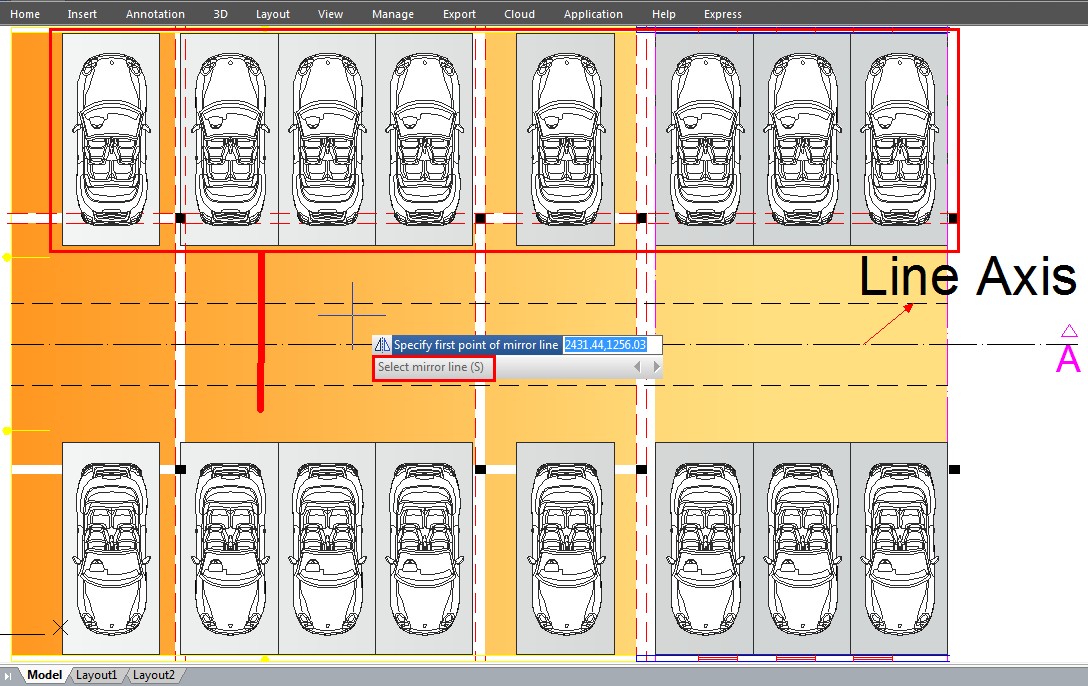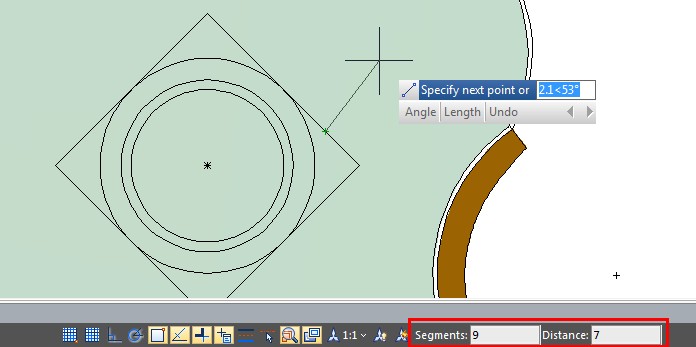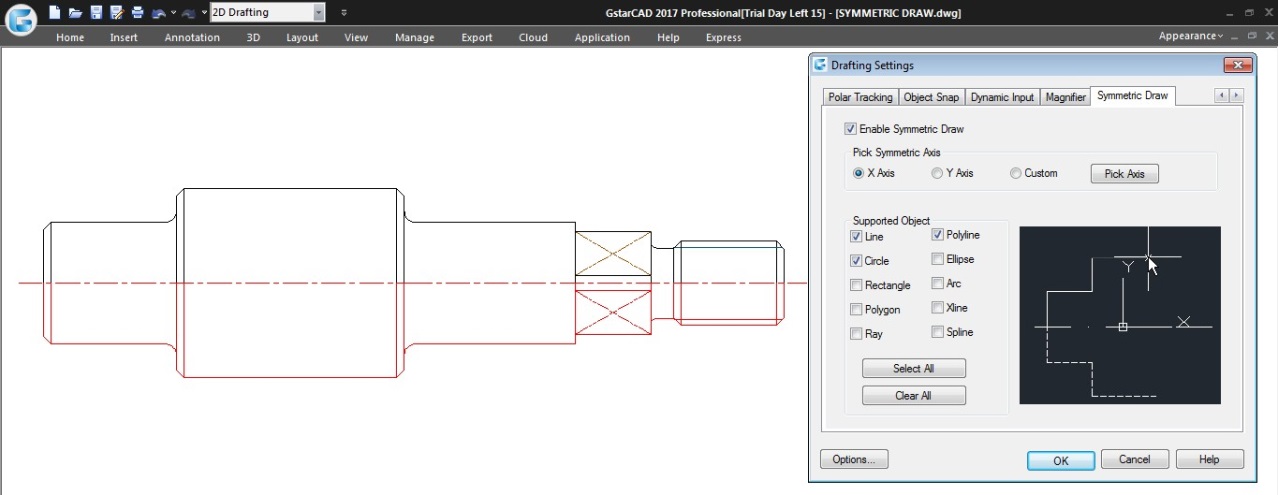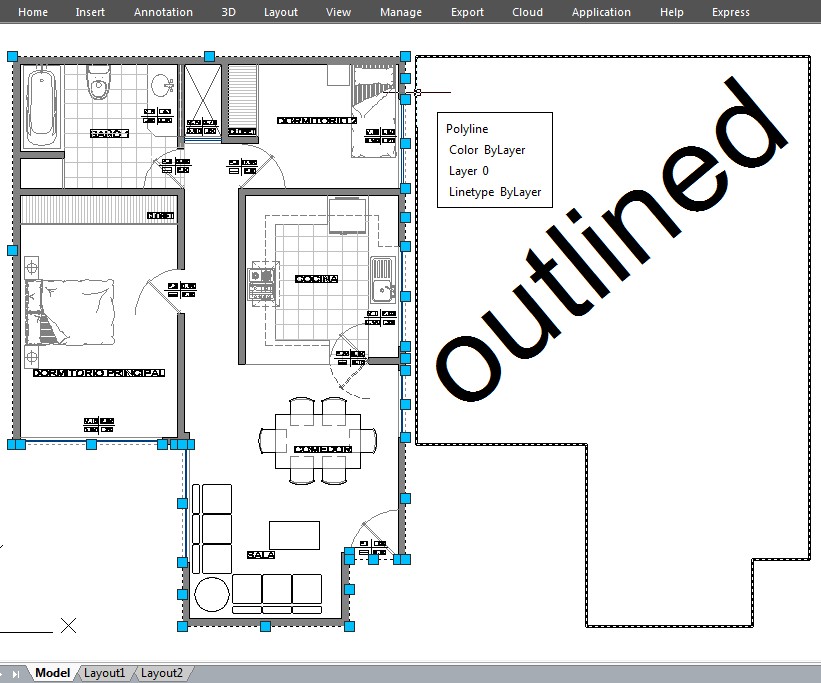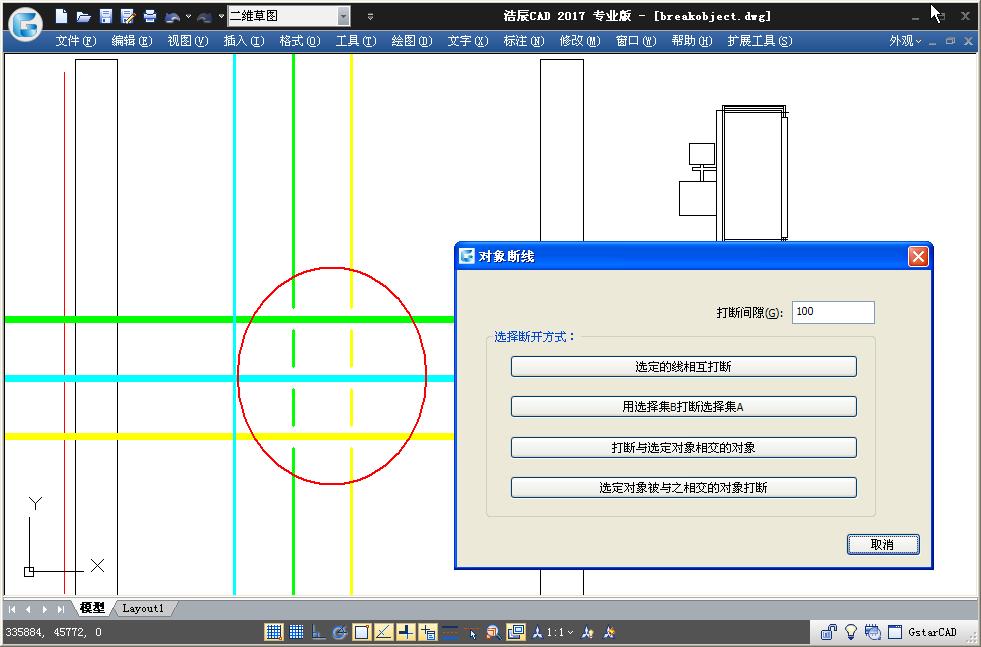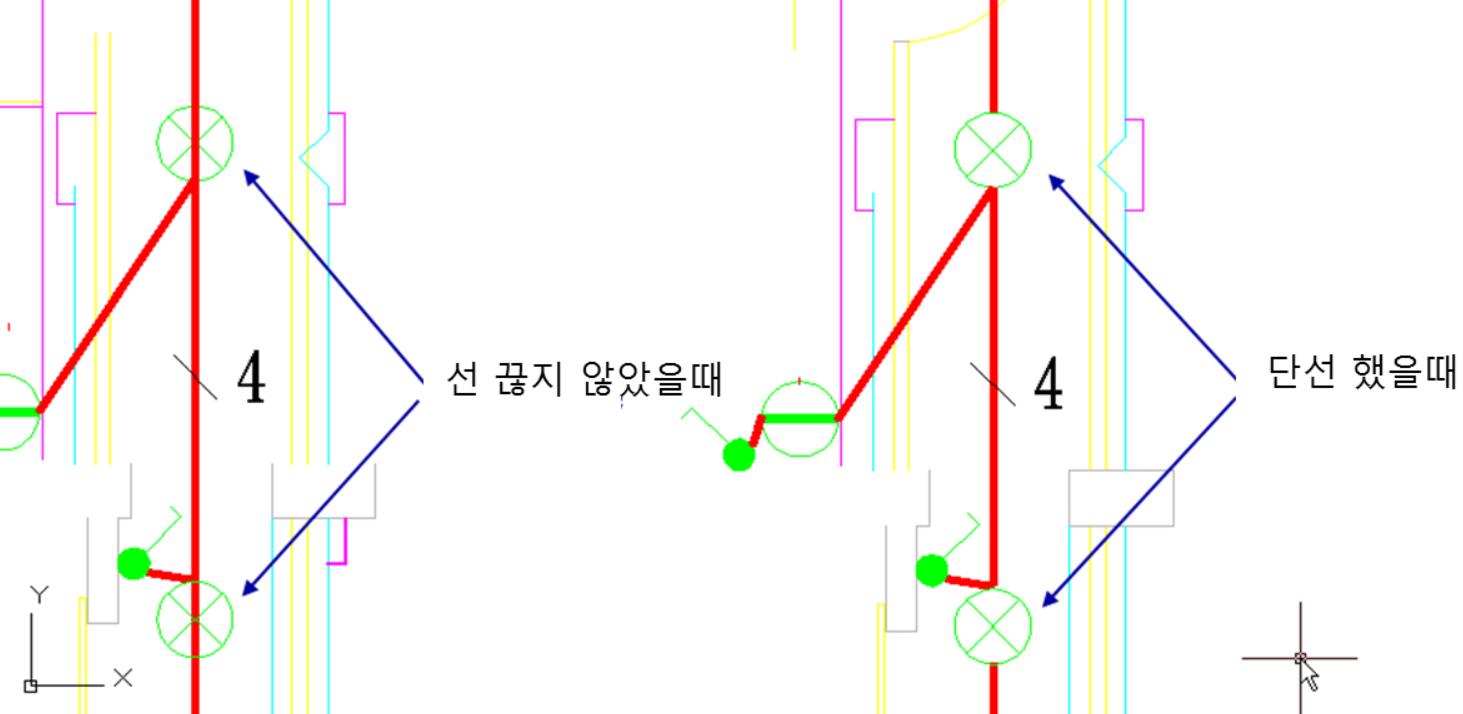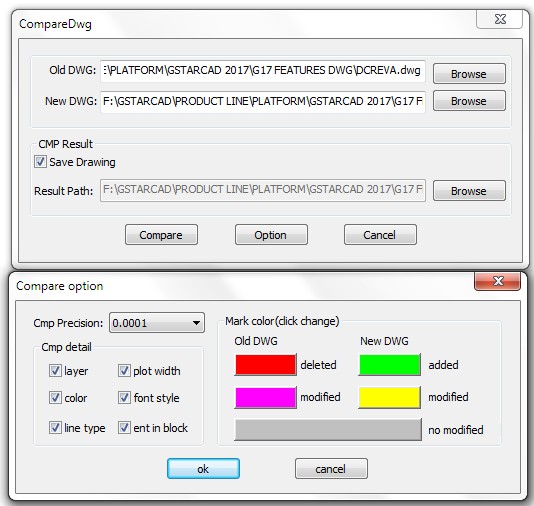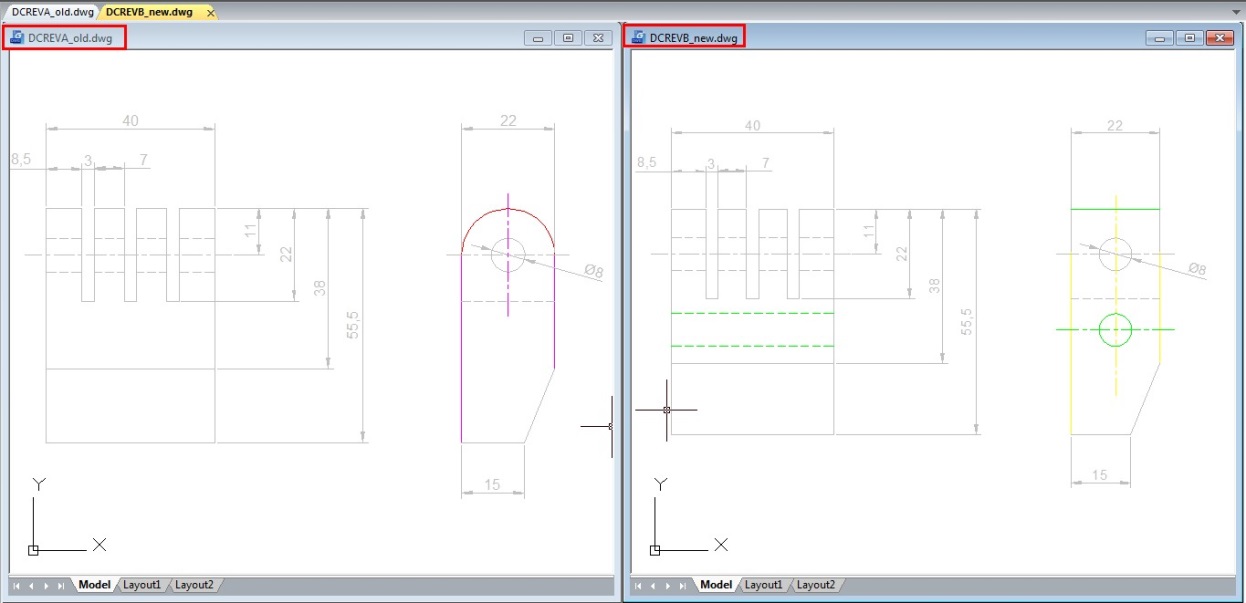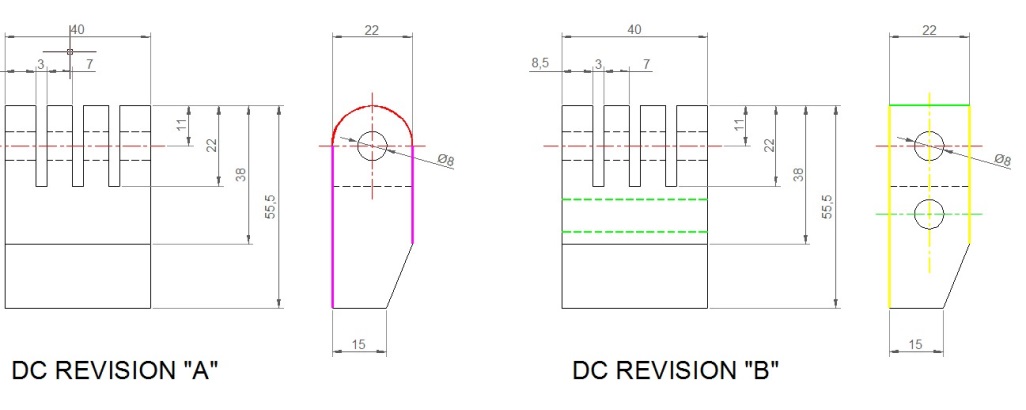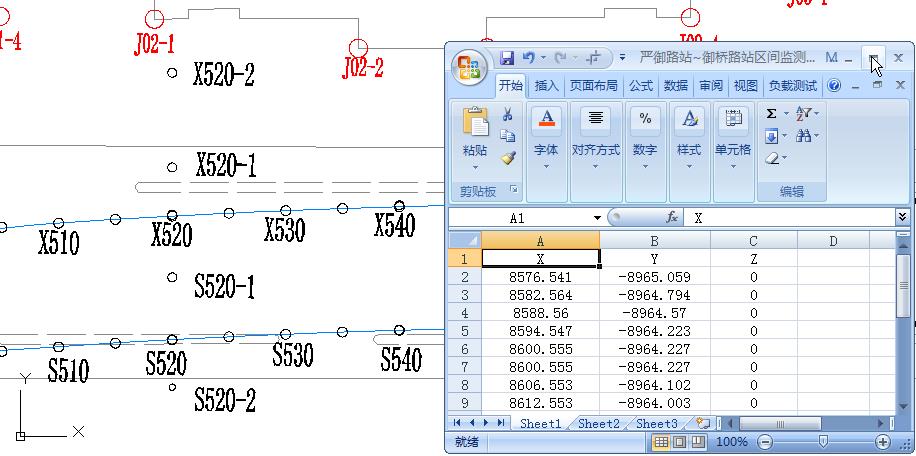■ 주요 특징 : 더 나은 디자인, 공유 기능 및 시각화, 블록 데이터 공유 기술로 적은 메모리 사용, 테이블, 투명도, 참조편집 등
기능 강화 및 대칭 그리기 기능 추가
GstarCAD 2017의 핵심 성능 개선
블록 데이터 공유(Block Data Sharing Process)
이전 버전에서는 도면을 열 때 블록참조 객체가 많으면 도면을 여는 속도가 매우 느렸다. 같은 블록이라도 각각의 디스플레이 데이터를 개별적으로 저장하기 때문에 데이터 처리 및 메모리 사용량이 커서 속도가 느릴 수 밖에 없었다. 업그레이드된 GstarCAD 2017(지스타캐드 2017)에서는 블록 데이터 공유 기술을 채택하여 데이터 디스플레이 처리 및 메모리 사용을
대폭 감소시켰다. 만약 도면에 동일한 블록참조가 많을 경우, 각 블록 타입 별로 디스플레이 데이터는 복사본 하나만 있어도 되기 때문에 디스플레이 속도가 매우 빨라졌다. 따라서 복잡한 도면을 처리하는 능력이 향상되어 건설, 건축, 토목 등 대용량 도면작업을 하는데 큰 도움이 될 것이다.
해치 경계 검색 개선(Hatch Boundary Search Improvement)
또 다른 핵심 개선 사항은 해치의 성능 개선으로 GstarCAD 이전 버전에서도 해치를 문제 없이 잘 사용해 왔지만, 일부 특수 해치나
경계를 포함한 도면에서는 경계 검색에 대한 계산이 느리거나 때로는 이로 인해 시스템이 멈추는 현상이 발생하기도 했다.
GstarCAD 2017에서는 해치 경계 계산 알고리즘을 최적화함으로써, 특정 영역을 해칭할 때 정확한 정밀도와 빠른 결과를 보장할 수있다.
신기능 및 강화된 기능
테이블(Table)
테이블 기능은 꽤 오랫동안 사용자들이 요구해온 기능이었다. 드디어 이 기능이 GstarCAD 2017에서 구현되었다. 이전 GstarCAD
버전의 Express Tool에 테이블 기능이 있었고 마이크로소프트 엑셀과 호환이 가능한 AutoXlsTable 기능 또한 있었지만, 이러한 기능들은 오토캐드의 테이블과는 호환되지 않는다는 단점이 있었다.TABLEDIT → TABLESTYLE → TABLEEXPORT 명령어 그룹은
오토캐드의 테이블과 유사한 새로운 테이블 기능으로 테이블을 새로 생성하고 수정하는 것뿐만 아니라 테이블의 포맷을 정의하는 것 또한 가능하다. 테이블을 CVS 파일로 내보내는 것이 가능하며, 이를 마이크로소프트 엑셀에서 열어볼 수도 있다.
투명도(Transparency)
GstarCAD 2017의 새로운 투명도 기능은 해치와 그라디언트 객체뿐만 아니라 전체 레이어의 투명도 값도 지정할 수 있도록 해준다. 투명도 효과는 참조로 사용하는 객체의 가시성을 감소시켜 도면의 가시성을 향상시킬 수 있다. 그리고 이 기능은 도시공학이나 토목과 같은 분야의 설계 도면에서 유용하게 쓰일 수 있다. 투명도 기능 외에 해치나 그라디언트 객체는 다기능 그립을 지원한다.
플랫샷(Flatshot)
FLATSHOT 명령어를 통해 현재 뷰를 기반으로 하는 3D 객체의 2D 표현을 생성할 수 있다. 모든 3D 솔리드, 서피스와 메시의 모서
리는 보여지는 평면과 평행하게 투영된다. 이러한 모서리의 2D 표현은 UCS 좌표계의 XY 평면에 블록으로 삽입되고, 이 블록은 추가 편집을 통해 폭파될 수 있다.
참조 편집 기능 향상(Refedit Enhancement)
참조 편집 기능(REFEDIT)이 GstarCAD 2017에서 향상되었다. 이제 외부 참조 혹은 블록 정의를 현재 도면에서 바로 편집할 수 있다.
선택된 외부 참조 혹은 블록에서 선택된 객체는 임시로 추출되어 현재 도면에서 편집을 위해 사용할 수 있다. 추출된 객체의 묶음은
작업 묶음이라고 불리며, 추출된 객체들은 편집이 가능하며, 외부 참조 혹은 블록을 업데이트하기 위해 다시 저장될 수 있다.
Wipeout 기능 향상(Wipeout Enhancement)
GstarCAD 2017에서는 WIPEOUT 명령어가 더 많은 옵션을 가지게 되었다. 이제 이 명령어는 원형 객체에 실행될 수 있을 뿐만 아니라, 호 객체를 포함하고 있는 닫혀진 폴리선을 선택하여 기능을 실행할 수도 있다. 예를 들어 그림과 같은 차 형태의 블록 정의를 폭파하고 외곽선을 딴 후에 폴리선으로 결합할 수 있다. 그 후에 wipeout 기능을 실행하고 블록 정의로 그룹화해 도면에 위치시키면 그림처럼 나타난다.
Mirror 기능 향상(Mirror Enhancement)
GstarCAD 2017에서 MIRROR 기능이 새로운 옵션을 추가하여더욱 향상되었다. 대칭 축을 정의하기 위해 시작점과 끝점을 지정할
수도 있으며, 폴리선, 블록의 선 혹은 외부 참조 도면과 같은 객체 또한 바로 선택할 수 있다.
객체 스냅 기능 향상(Object Snap Enhancement)
GstarCAD 2017에는 두 개의 객체 스냅 옵션이 시각적으로 향상되었다. 제도설정 창의 객체 스냅 탭에서 ‘끝점에서 거리 지정’과
‘세그먼트 분할’ 옵션을 모두 선택하고 도면에서 객체를 그리면, 이전에 선택한 두 개의 스냅 옵션을 상태 표시 바에서 확인할 수 있다. 따라서 두 옵션의 새로운 값을 쉽게 입력할 수 있다.
작업을 돕는 혁신적인 도구
대칭 그리기(Symmetric Draw)
AEC 산업이든 제조 산업이든 대칭 그리기 형상을 많이 사용한다. 대칭형상을 만드는 일반적인 방법은 형상의 절반을 그린 후 복사 또는 Mirror에 의해 다른 대칭의 절반을 그리는 것이다.GstarCAD 2017은 대칭 그리기 도구를 사용하여 직접 대칭 모양을 그릴 수 있다. 절반을 그릴 때 자동으로 다른 절반이 그려진다. 기본 대칭축은 X축이지만, 사용자가 Y축 또는 도면의 모든 선을 기준 대칭으로 지정할 수 있다.사용자는 상태 바에서 대칭 그리기 버튼을 클릭하여 쉽게 on/off로 도구를 전환할 수 있다. 추가로 대칭 그리기 도구는 모든GstarCAD의 드로잉 명령에서 지원한다.
아웃라인 객체(Outline Objects)
아웃라인 명령어는 GsrarCAD 2017의 또 다른 혁신적인 도구이다. 이 도구는 윈도우 선택 방법으로 선택된 닫힌 객체의 윤곽 형상
을 추출할 수 있다. 이 윤곽 형상은 현재 작업 중인 레이어에 폴리라인 객체로 생성된다.
예를 들어 이 도구를 사용해 집의 평면도 윤곽 형상을 추출하여 전체 면적을 계산하거나 또는 지붕을 그릴 때 참조할 수 있다.
브레이크 객체(Break Object)
일부 산업 응용 프로그램 설계에 있어서, 회로도와 같이 파이프 또는 케이블 선을 절단해야할 때가 있다. 또한 나중에 편집을 편하게하기 위해 교차 지점에서 선을 절단해야 할 때도 있다. 브레이크 객체 도구는 이럴 때 유용하게 사용된다.
블록 브레이크(Block Break)
일부 산업 응용도면 즉 전기 회로도, 배관 등 도면에서 심볼 블록 참조는 매우 중요한 작업이다. 그러나 블록 배치 시 정확하게 배치하거나, 다른 객체와 중복되는 것을 삭제하는 것은 쉽지 않은 작업이다.
블록 브레이크 명령은 이런 상황에서 유용하게 사용된다. 블록 브레이크 명령은 혁신적으로 참조 블록에 의해 중첩되는 객체를 나누거나 삭제할 수 있다. 일반적으로 케이블 선은 심벌이 삽입되는 위치에서 기호에 의해 나눠져야할 필요가 있다. 비슷한 요구사항은 다른 응용 설계에도 존재한다.
그래픽 비교(Graphic Compare)
기존 GstarCAD의 도면 비교 기능은 그려진 객체의 수가 근접한 유사 도면들을 비교, 특히 서로 상이한 버전의 도면들을 비교하기 위해 사용된다.
이 기능을 통해 유사 도면들, 구도면과 신도면을 비교할 수 있으며, 해당 도면들을 별도의 파일로 생성할 수도 있다. 도면 비교 (CompareDWG) 대화상자의 비교(Compare) 버튼을 누르면 구도면과 신도면이 생성되며, 이를 통해 두 도면의 차이점을 직접 비교해볼 수 있다.
도면 비교는 도면에 그려진 객체들의 차이점을 찾은 후, 이를 서로 다른 색상을 통해 나타내 준다. 예를 들어 선을 수정, 삭제 또는 새로 생성한 경우, 이를 서로 다른 색상으로 표현해준다.
그러나 이 기능은 아직 정확하게 수행되지 않을 때도 있다. 도면 비교 시 삽입 및 실시간으로 작업 중인 도면의 비교 객체는 보여줄
수 없다. 추가적으로 수정하기 전에 있었던 객체의 세부사항은 보여주지 못한다.
그래서 객체들을 비교할 때 이 세부사항들은 매우 중요하다. 이제 새롭고 향상된 그래픽 비교 툴을 통해 더 많은 것들을 할 수 있다.
단순히 유사한 객체들의 형상만을 비교하고 차이점을 찾는 것이 아니라, 실시간으로 작업 중인 현재 도면의 어떤 변화에 대한 세부사항도 확인할 수 있다. 예를 들어 선을 수정할 때, 선의 달라진 부분은 다른 색상을 통해 표현된다. 바뀐 것이 없는 그 외의 부분은 변함없이 유지된다.
좌표데이터 내보내기(Coordinate Export)
GstarCAD 2017은 혁신적인 COEXPORT 도구를 통해 좌표 데이터를 쉽게 내보낼 수 있다. 이제 도면에서 원하는 만큼 점들을 클릭
할 수 있고, 이 모든 좌표데이터를 ‘.txt’ 또는 ‘.xls’ 확장자로 내보낼 수 있다. 이 도구는 평면도, 측량, 매핑, 그리고 건설 도면에 편리하게 적용된다.